Ki nem akarja, hogy a számítógépük gyorsabban induljon? Még akkor is, ha a Windows indítási alkalmazásainak listáját a 2008 októberében leírtak szerint csökkentette, a számítógépe még mindig túl lassan indul el.
Egy évvel ezelőtt írtam az R2 Studios ingyenes indítási késleltetéséről, amely lehetővé teszi a Windows indítási programjainak betöltését. A Pirisoft CCleaner és a Microsoft (korábban SysInternals) AutoRuns szolgáltatásai közül két hasznos ingyenes eszköz áll rendelkezésre a számítógép indító alkalmazásainak listájának vágásához. A probléma az, hogy hatalmas károkat okozhat a rendszerleíró adatbázis-szerkesztő programokkal - ahhoz, hogy a gépet leállíthassák.
A Windows indításának több módja
Az első lépés a végtelenített csizmák okának kivágásához a System Configuration segédprogram "Diagnostic startup" opcióját használja. Nyomja meg a Windows billentyűt (XP-ben, a Windows billentyűt és az R billentyűt), írja be az msconfig parancsot, majd nyomja meg az Enter billentyűt. Az Általános lapon válassza a "Diagnosztikai indítás" lehetőséget, majd kattintson az OK gombra. A Windows újraindításakor csak az alapvető szolgáltatások és eszközök lesznek elérhetők. Ezzel a beállítással a Windows csak néhány másodperc alatt indul el.

A Rendszerkonfiguráció "Szelektív indítás" opciója lehetővé teszi a rendszer szolgáltatásainak és / vagy indítási tételeinek kizárását a Windows betöltésekor. A Microsoft további információkat nyújt ezekről és a Vista egyéb rendszerkonfigurációs lehetőségeiről a Súgó és útmutató cikkben, a Rendszerkonfiguráció használatával. Az XP-hez hasonló információ a Microsoft "Rendszerkonfigurációs segédprogram áttekintése" alatt érhető el.
Ha jobban meg szeretné nézni a számítógép indítási teljesítményét, az egyik Vista belső monitorja az alkalmazások és a folyamatok szerint megszakítja a rendszerindítási sebességet. Ezeket az adatokat az Eseménynapló segédprogramban tekintheti meg, ahogy Ed Bott leírja a "Microsoft rejtett diagnosztikai eszköze a Vista indítási titkát."
Próbálja meg gyorsabb biztonsági megoldást
Néha az ilyen lassulások forrása a balky (és terjedelmes) biztonsági szoftver. Nem minden biztonsági szoftver egyenlő. 2006-ban Oli Warner megvizsgálta, hogy mi is lassítja a Windows lefelé, és az ujját pontosan a nagynevű biztonsági programok felé mutatta.
Annak ellenére, hogy a legújabb vírusvédelmi és egyéb biztonsági alkalmazások gyorsabbak és sokkal kisebb lábnyomokkal rendelkeznek, a gyorsabb biztonsági programra váltással értékes másodperceket is elrejthet a napi indítási időkből. Például tavaly októberben a "Biztonsági szoftver, amely nem lassítja le magát" Dwight Silverman a Houston Chronicle-ról csodálkozott a Microsoft ingyenes Security Essentials gyorsaságával.
Bizonyos helyzetekben a lassú elindul a területhez
Nem tartott sokáig, hogy kitaláljam, hogy a Vista PC-n a három program lassítja az induló vállalkozásokat a biztonsági szoftver, az automatikus biztonsági mentés és a virtualizációs alkalmazás. Mindhárom esetben hajlandó vagyok a lassulással élni a programok védelme miatt.
Egyébként elégedett vagyok a biztonsági alkalmazással. Amint elkezdődött, meglehetősen feltűnő, és ami a legfontosabb, a program megtartotta a gép rosszindulatú használatát. A mentési szolgáltatás egy másik állomás; több mint néhány alkalommal mentette meg a szalonnámat, és a biztonsági programhoz hasonlóan alig vagyok tisztában a segédprogram közel-valós idejű biztonsági mentéseivel - a betöltés után.
Mivel nem indítom el a gépet virtuális módban, beállíthatom, hogy a virtualizációs program ne induljon el. Mindazonáltal örökre letölek, telepítek, tesztelek és eltávolítom az általam áttekintett programokat, így kényelmes a PC-s homokozóba való belépés, egyszerűen a virtualizációs alkalmazás ikonjára kattintva a tálca értesítési területén.
Nem bánom, hogy újabb 10 vagy 15 másodpercet teszek közöttem és a munkanapom kezdetéig, ha így megmenthetnék attól, hogy több órát töltsek fel a PC katasztrófa után.






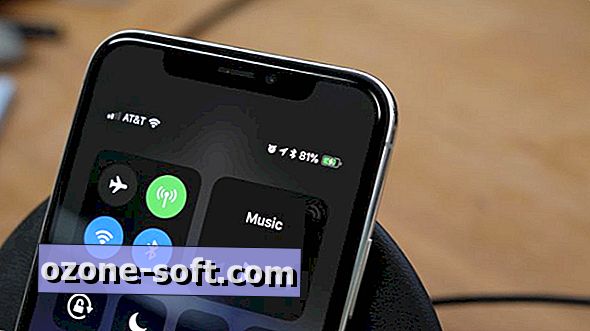






Hagyjuk Meg Véleményét